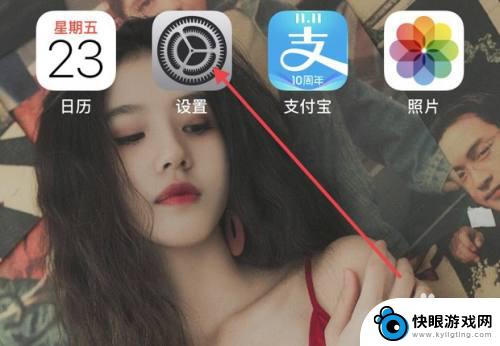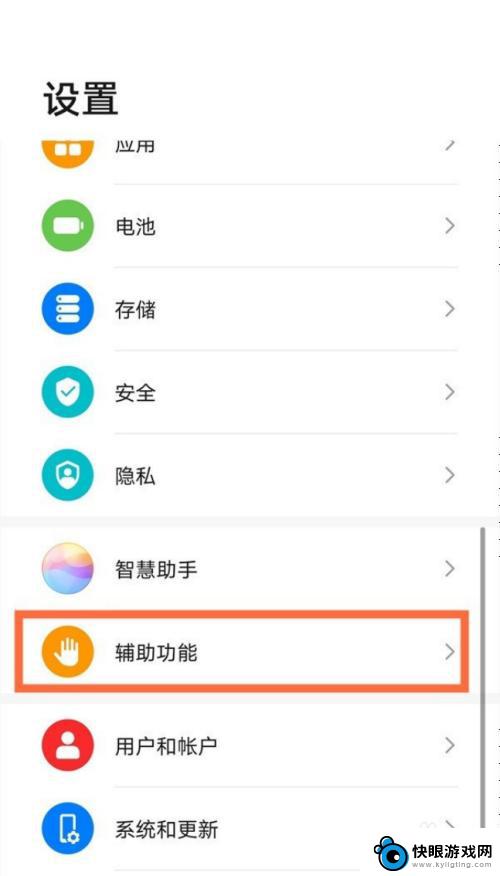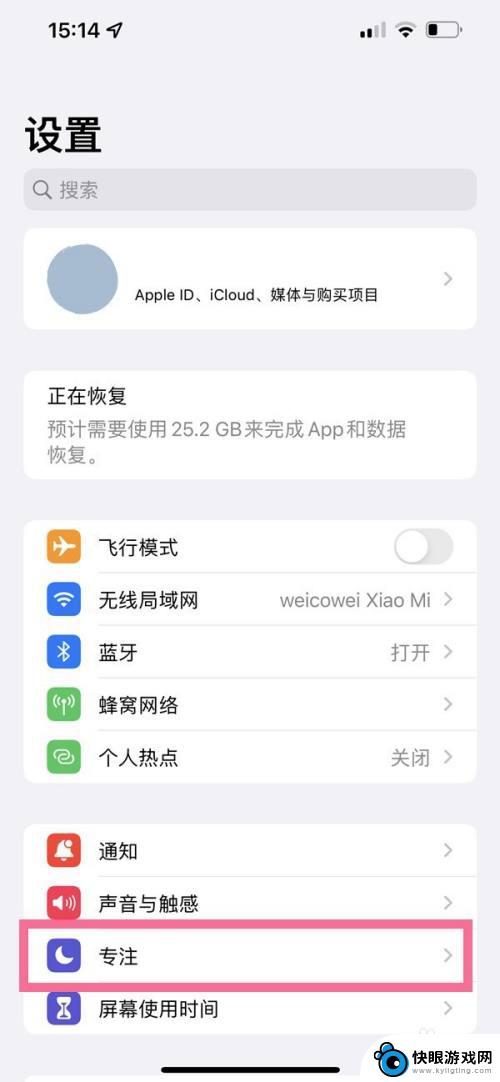耳机模式如何关闭苹果手机 如何在苹果手机上取消耳机模式
时间:2024-09-05来源:快眼游戏网
苹果手机的耳机模式是一种非常便利的功能,可以让用户在插入耳机时自动切换到耳机模式,享受更好的音频体验,有时候我们可能需要在不使用耳机的情况下关闭耳机模式,或者在耳机未插入的情况下取消耳机模式。接下来就让我们一起来了解一下如何在苹果手机上关闭耳机模式和取消耳机模式的方法。
如何在苹果手机上取消耳机模式
方法如下:
1.打开手机设置。
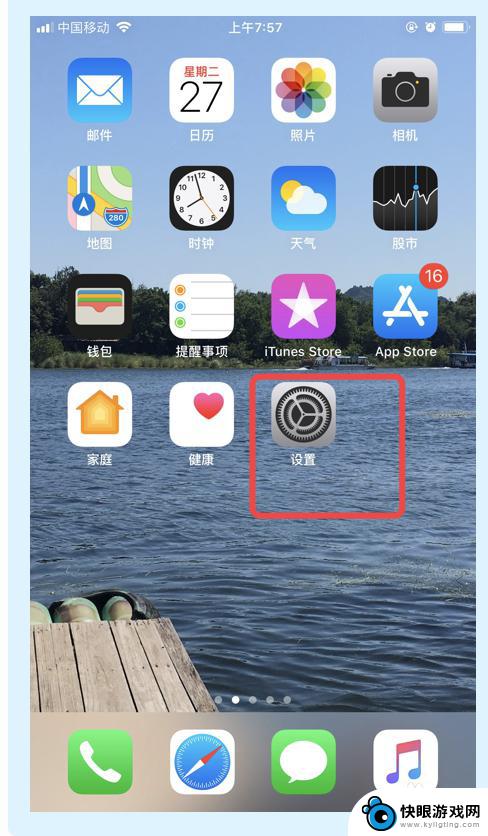
2.选择并点击【通用】。
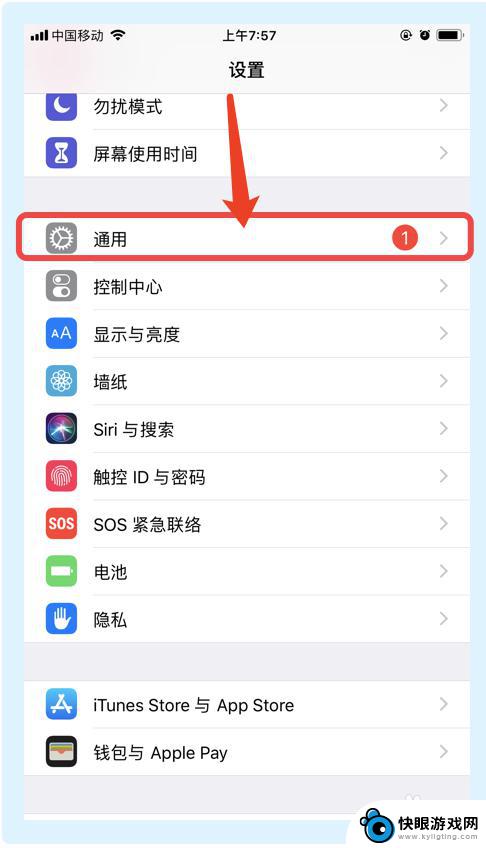
3.在通用界面,选择【辅助功能】。
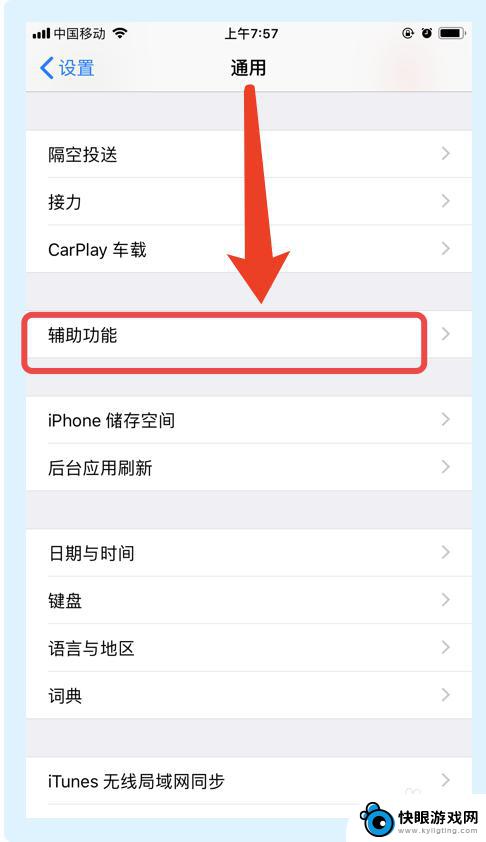
4.在下来的界面,选择【音频通话方式】。
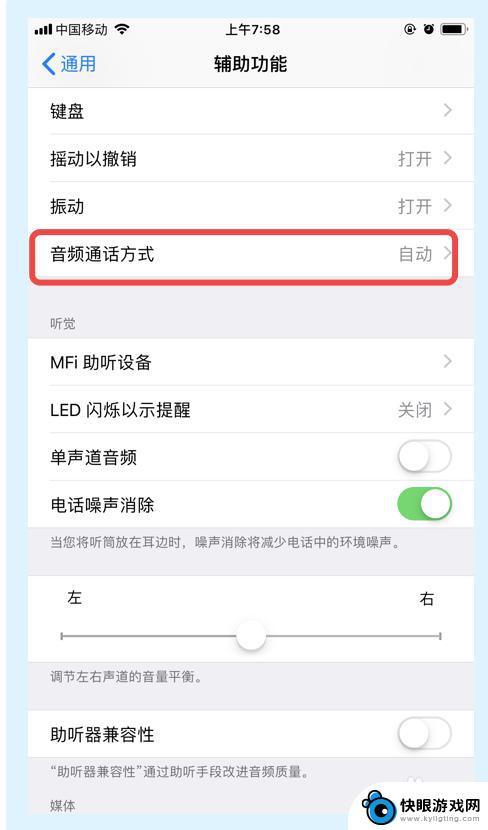
5.在音频通话方式界面,选择自动,如下所示:
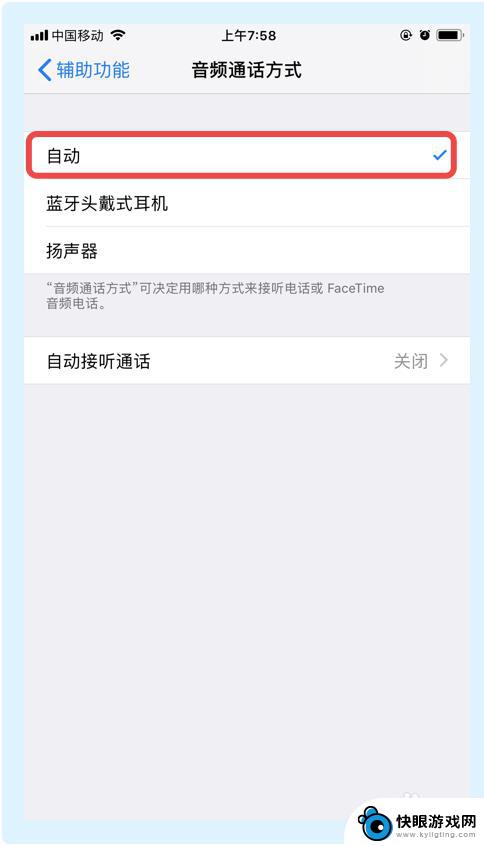
6.或者是在通用界面找到【还原】,然后再还原所有设置。也可以完成取消耳机模式的功能。
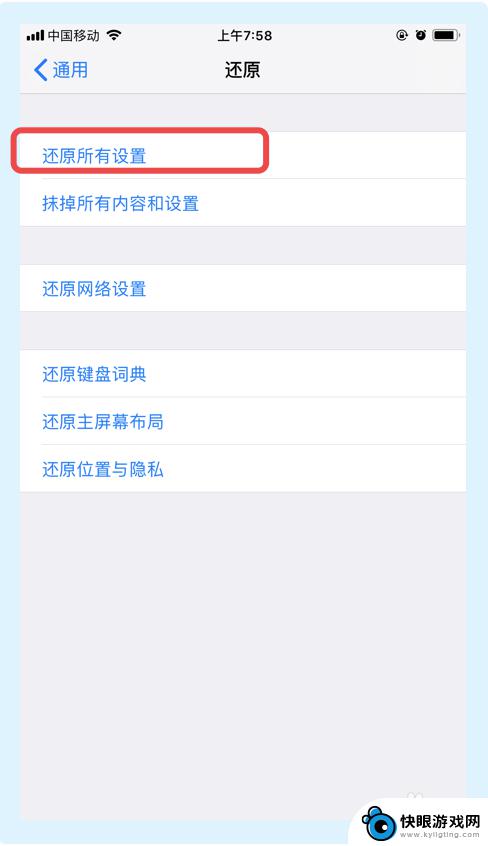
以上就是关于如何关闭苹果手机的耳机模式的全部内容,如果您遇到相同情况,可以按照以上方法解决。